Word添加语言的方法
2023-06-20 11:19:43作者:极光下载站
Word是一款功能丰富且操作简单的文字文档编辑程序,在这款程序中,我们不仅可以在文章中插入图片、形状、图表、表格等各种内容,还可以对字体、字号、行距等各种内容进行设置,使用起来十分的方便。在使用Word程序编辑文字文档时,有的小伙伴想要在编辑文档使用新的语言,例如俄语、日语、韩语等,这时我们需要进入Word选项页面,然后在语言页面中打开“office创作语言和校对”选项下的“添加语言”选项,最后在选项列表中选择一个自己需要的语言即可。有的小伙伴可能不清楚具体的操作方法,接下来小编就来和大家分享一下Word添加语言的方法。
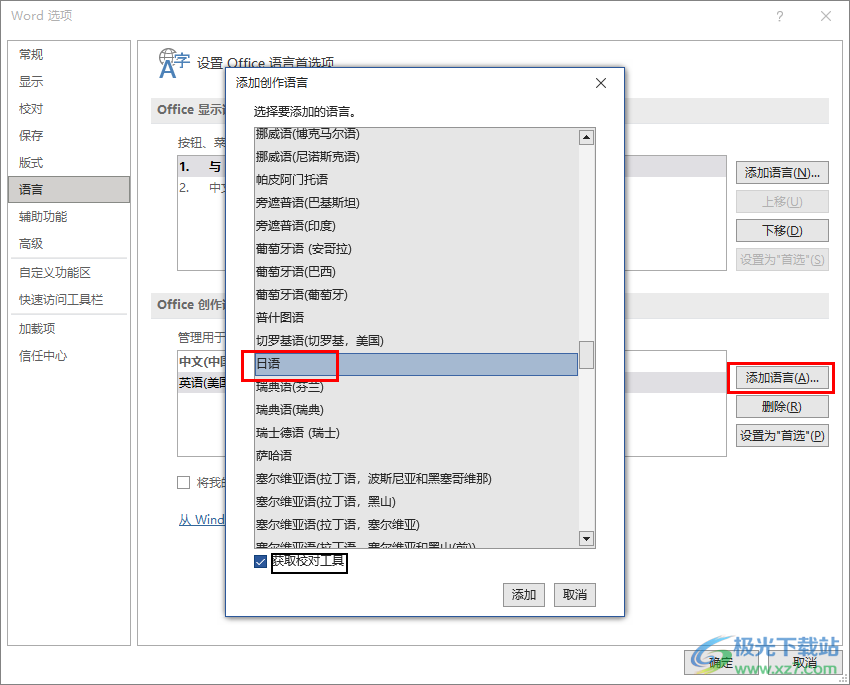
方法步骤
1、第一步,我们先在电脑桌面上找到一个需要编辑的文字文档,然后右键单击选择“打开”选项
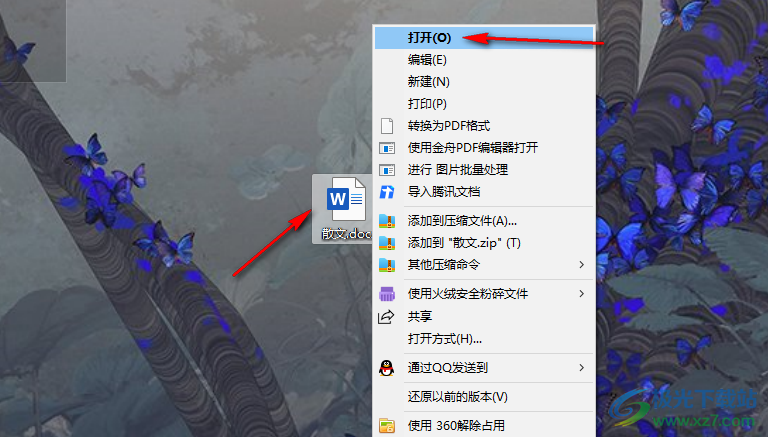
2、第二步,打开文档之后,我们在Word页面左上角找到“文件”选项,点击打开该选项
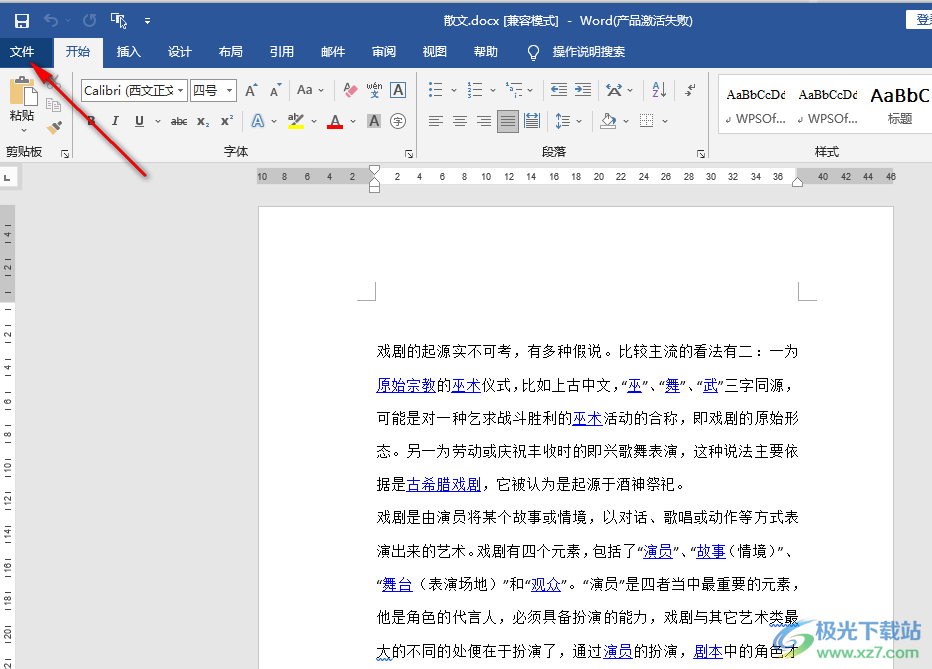
3、第三步,在文件页面中,我们在左侧列表中找到“选项”,点击打开该选项
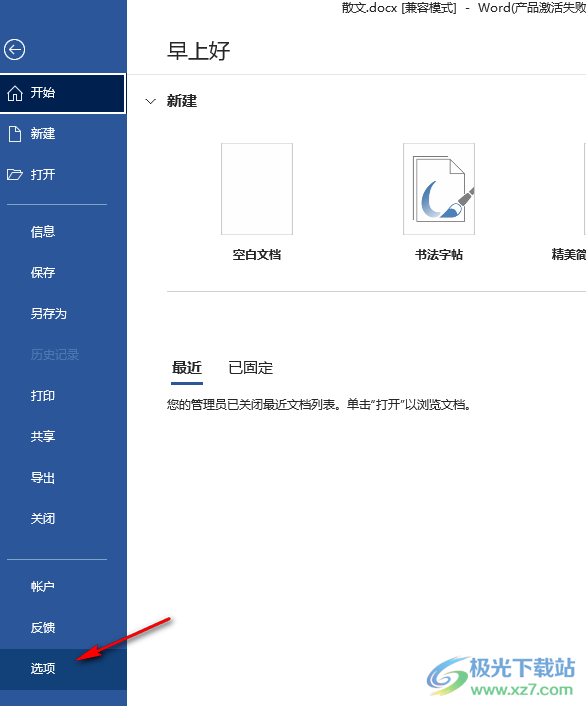
4、第四步,进入Word选项页面之后,我们在左侧列表中打开“语言”选项,然后在右侧页面中点击打开“office创作语言和校对”选项下的“添加语言”选项
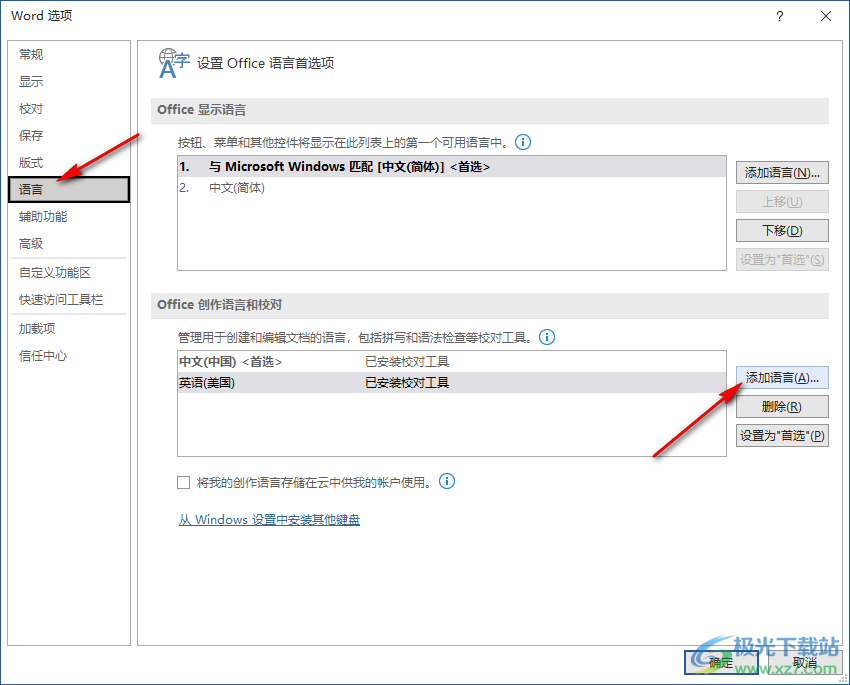
5、第五步,在语言列表中找到自己需要的语言,然后勾选“获取校对工具”,再点击“添加”选项,最后在Word选项页面中点击“确定”选项保存设置即可
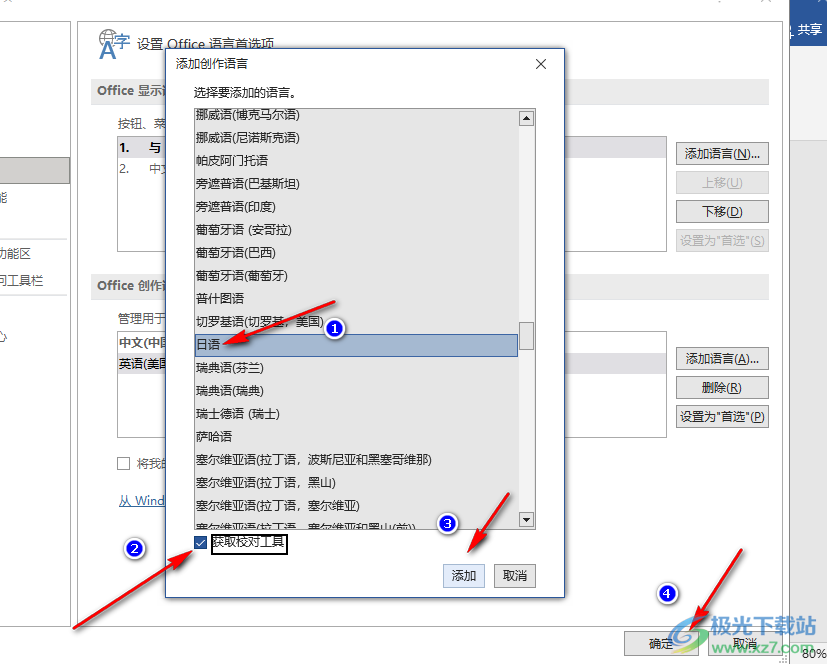
以上就是小编整理总结出的关于Word添加语言的方法,我们在Word中进入Word选项页面,然后在该页面的左侧列表中打开“语言”选项,再在右侧页面中打开“添加语言”选项,最后我们在选项列表中选择一个语言,勾选“获取校对工具”并点击添加选项即可,感兴趣的小伙伴快去试试吧。
